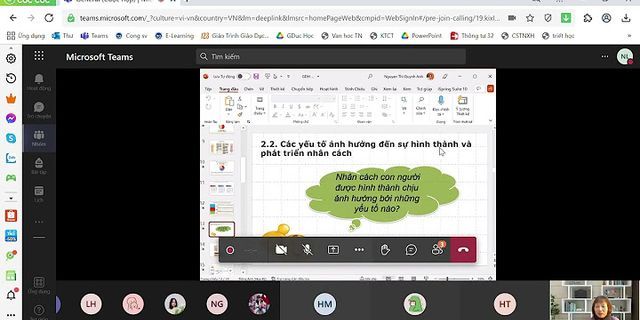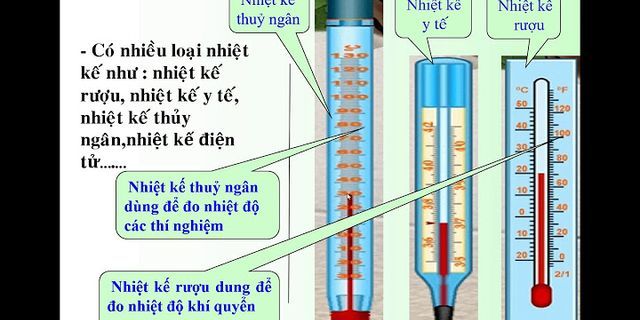Tổng đài IP Grandstream UCM6202, UCM6204, UCM 6208 là thiết bị được ưa chuộng tại các doanh nghiệp vừa và nhỏ. Sản phẩm này có giá thành hợp lý, nhiều tính năng sử dụng hữu ích, có chất lượng ổn định. Tổng đài VoIP Grandstream tương thích với các loại điện thoại IP có trên thị trường. Tính năng căn bản:
Các đặc điểm nổi bật:
Xem thêm: các dòng tổng đài Grandstream Tổng đài IP Grandstream UCM6202, UCM6204, UCM 6208 là sản phẩm dễ sử dụng, cấu hình tài khoản trên giao diện web trực quan. Vui lòng tham khảo hướng dẫn sử dụng tại ĐÂY.
1. Đăng nhập hệ thống tổng đài IP, Cài đặt địa chỉ IP tĩnh cho tổng đài, Đổi password đăng nhập hệ thống, Cài đặt múi giờ a. Đăng nhập tổng đài Ngay sau khi cắm nguồn điện vào và cắm cổng mạng vào bạn sẽ thấy địa chỉ IP của tổng đài hiển thị lên màn hình, Ta dùng trình duyệt bất kỳ gõ vào địa chỉ IP của tổng đài với user/pass đăng nhập ban đầu: admin/admin b. Thay đổi địa chỉ IP của tổng đài Với tổng đài ta bắt buộc phải đặt địa chỉ IP tĩnh, để đảm bảo địa chỉ ip này không bị thay đổi khi khởi động lại Sau khi đổi song ta save lại, reboot tổng đài và đăng nhập với địa chỉ IP mới c. Đổi password đăng nhập Vào Setting -> Change password -> ta đánh password cũ và nhập password mới cần đổi d. Cài đặt ngày giờ : Vào Setting -> Time setting -> Cài ngày giờ. 2. Thiết lập dải số máy lẻ sử dụng cho trong tổng đài: Vào PBX -> Internal options -> General 3. Khai báo máy lẻ, Cấu hình máy lẻ tự động cho điện thoại IP: a. Khai báo từng máy lẻ: Vào PBX -> Basic/ Call routs -> Extension -> Create new sip extension: b. Khai báo dải máy lẻ tự động: Vào PBX -> Basic/ Call routs -> Extension -> Create new sip extension: c. Cấu hình tự động điên thoại IP Grandstream cho từng máy lẻ: Tổng đài IP Grandstream cho phép gán máy lẻ vào từng địa chỉ MAC điện thoại, tức là không phải vào cài đặt từng điện thoại 1, ta chỉ cần gán địa chỉ MAC của điện thoại với bất kỳ số nào ta cần Vào PBX -> Basic/ Call routs -> Zero config 4. Khai báo nhóm máy lẻ cùng nhóm để cướp chuông: Vào Basic -> Call Feature -> Call Pickup 5. Khai báo đường vào bưu điện, IFoneVNN, Siptrunk FPT, Siptrunk VTN, Siptrunk CMC, 1800,1900,... a. Khai báo trung kế Analog: Vào PBX -> Basic/ Call routs -> Analog Trunk -> Create new Analog Trunk: b. Khai báo trung kế SIPtrunk của FPT, CMC, Viettle, VNPT, 1800..., 1900: Vào PBX -> Basic/ Call routs -> Analog Trunk -> Create VoIP trunk -> Create new Siptrunk 6. Khai báo gọi đến (Đổ chuông trực tiếp máy lẻ, vào lời chào, đổ chuông theo nhóm, đổ chuông theo múi giờ...) Vào PBX -> Basic/ Call routs -> Inbount routs -> Creat New inbount Rule: a. Cách thiết lập múi giờ làm việc b. Các chế độ gọi vào tổng đài Có nhiều chế độ gọi vào nhưng thông thường quan tâm chính đến 3 kiểu gọi vào là - Extension: Các cuộc gọi vào sẽ đổ chuông trực tiếp vào máy lẻ - Queue: Các cuộc gọi vào sẽ đổ chuông vào 1 nhóm các máy lẻ với quy luật đổ chuông tùy chọn - IVR: Các cuộc gọi vào sẽ nghe lời chào rồi bấm các chức năng yêu cầu (Cái này làm được như 1080...) c. Khai báo đổ chuông nhóm máy lẻ: Vào PBX -> Call feature -> Call Queue -> Create New Queue: Tạo xong bước này rồi quay lại bước b ở trên để chọn đổ chuông vào nhóm Queue với tên vừa tạo d. Khai báo đổ chuông vào lời chào: * Tạo lời chào: Có 2 phương án ghi âm lời chào + Ghi âm trực tiếp qua máy lẻ: Vào PBX -> Internal Option -> IVR Promt -> Record New IVR promt: + Ghi âm vào PC, chuyển đổi sang định dạng GSM file rồi upload lên tổng đài (Phương án này cho phép ta có thể ghép nhạc nền cho lời chào, tạo lời chào chuyên nghiệp hơn) Vào PBX -> Internal Option -> IVR Promt -> Upload IVR promt -> Chọn file cần upload lên rồi upload Chương trình convert file từ file WAV sang file GSM: * Tạo cây lời chào Vào PBX -> Call Feature -> IVR -> Create New IVR. Quy lại Bước b để chọn chế độ đổ chuông vào cây lời chào vừa tạo 7. Khai báo gọi ra, thiết lập gọi ra từ nhóm máy lẻ bất kỳ trên nhóm trung kế bất kỳ: Ta có thể tạo nhiều nhóm trung kế bưu điện và khi gọi ra thì mỗi nhóm máy lẻ được gọi ra chỉ trên 1 nhóm trung kế nhất định: Vào PBX -> Basic/ Call Routs -> Outbound Call Routes -> Create New Outbount Rule 8. Kích hoạt ghi âm: a. Ghi âm cho máy lẻ: Vào PBX -> Basic/ Call Routes -> Extension -> Kích vào máy lẻ cần ghi âm -> Tại mục Auto record -> đánh dấu tích chọn vào sau đó save lại là ok b. Ghi âm trên đường vào bưu điện: Vào PBX -> Basic/ Call Routes -> Chọn Analog Trunk (Hoặc Voip Trunk) ->chọn trung kế cần ghi âm -> Tại mục Auto record -> Tích đánh dấu vào để ghi âm c. Kiểm tra nghe lại file ghi âm: Bấm Status -> CDR -> Recording file -> Các file ghi âm sẽ được list tại đây 9. Tạo nhạc chờ cho tổng đài với nhạc chờ tùy chọn : Nhạc chờ này có tác dụng khi có cuộc gọi đến, chuyển máy, khi thoại hội nghị.... Vào PBX -> Internal option -> vào Music on hold -> Upload file nhạc chờ tùy chọn lên tổng đài, xóa các bản nhạc chờ khác ở bên dưới list nhé Download Phần mềm Conver file đạt chuẩn 10. Tạo phòng họp thoại hội nghị nhiều bên a. Tạo phòng họp: Vào PBX -> Call Feature -> Conference -> Create New Conference. b. Cách thiết lập cuộc họp: - Mọi người tự động gọi vào số phòng họp (Ví dụ số trên là 6300) - Nếu người từ bên ngoài gọi vào qua lời chào rồi bấm số phòng họp (ví dụ 6300) hoặc qua lễ tân nhờ chuyển máy vào số phòng họp là 6300. 11. Cách mở cổng để kết cho phép các máy lẻ từ ngoài internet kết nối vào tổng đài. Yêu cầu phải có IP tĩnh và đường cáp quang để chất lượng thoại được tốt nhất a. Open port trên tổng đài b. Mở cổng trên modem (Nat port trên modem): 5060 UDP và Range port: 10000-20000 UDP c. Ứng dụng: Cho phép các khách hàng có 1 trung tâm và nhiều cửa hàng vệ tinh, hoặc các nhân viên thường xuyên di chuyển bên ngoài, ta có thể cho phép mỗi nhân viên là 1 máy lẻ cài trên di động để thiết lập cuộc gọi nội bộ 12. Cài đặt máy lẻ trên PC hoặc trên Smartphone ( Apple - Samsung - Android) a. Cài đặt trên PC: Tải phần mềm dành cho PC b. Cài đặt trên Smart phone: Bạn vào google play hoặc Apple store cài phần mềm: "Grandstream Wave" 13. Kết nối tổng đài IP với thiết bị cắm SIM SGM để giảm cước phí di động 14. Kết nối thêm trung kế gắn ngoài GXW4104, GXW4108 15. Kết nối máy lẻ bất kỳ đâu trên internet vào tổng đài làm máy lẻ nội bộ 16. Cài đặt nhận fax tự động -> chuyển bản fax vào email 17. Update firmware, Lưu trữ (backup) và khôi phục các cài đặt cấu hình tổng đài
Video cấu hình Tổng Đài IP Grandstream: |